Artikel ini diproduksi dengan menggunakan Penerjemahan Mesin.
Papan dasbor keamanan
Keamanan data adalah salah satu komponen terpenting dari bisnis yang berhadapan dengan pelanggan manapun. Dengan fitur dasbor keamanan, Anda akan memiliki transparansi penuh terhadap akses pengguna dan aktivitas terkait keamanan di akun perusahaan Pipedrive Anda, serta tips tentang cara meningkatkan pengaturan keamanan data Anda.
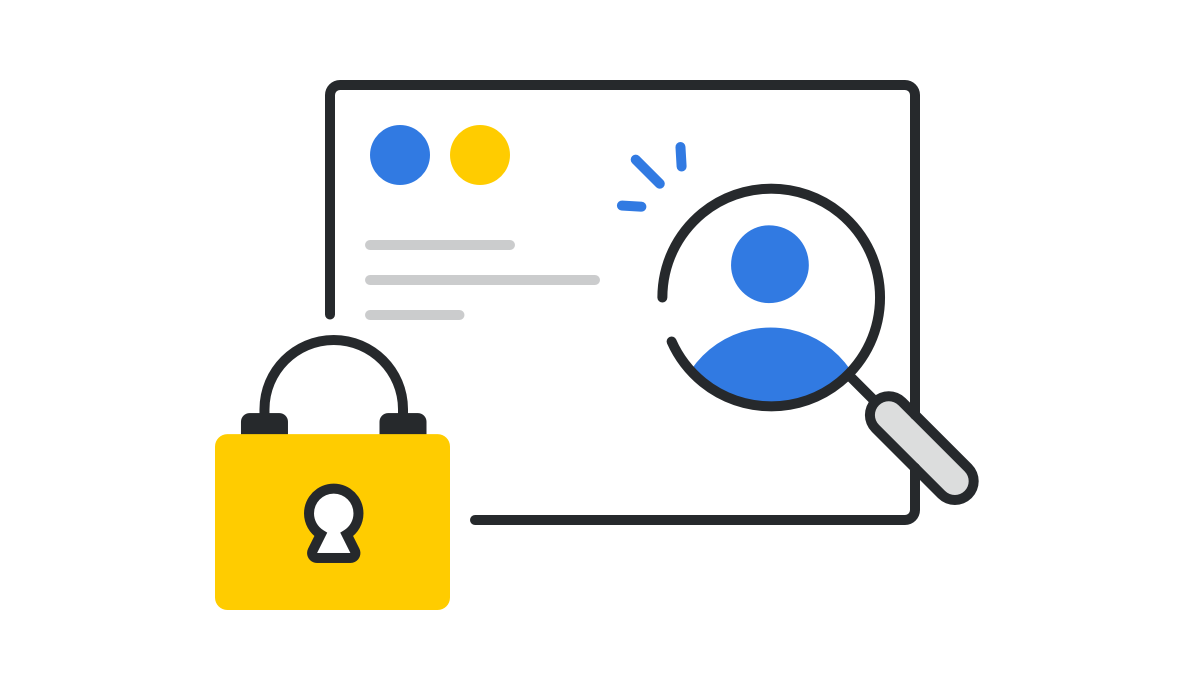
Untuk melihat dasbor keamanan akun perusahaan Pipedrive Anda, buka Pengaturan > Pusat Keamanan > Dasbor.
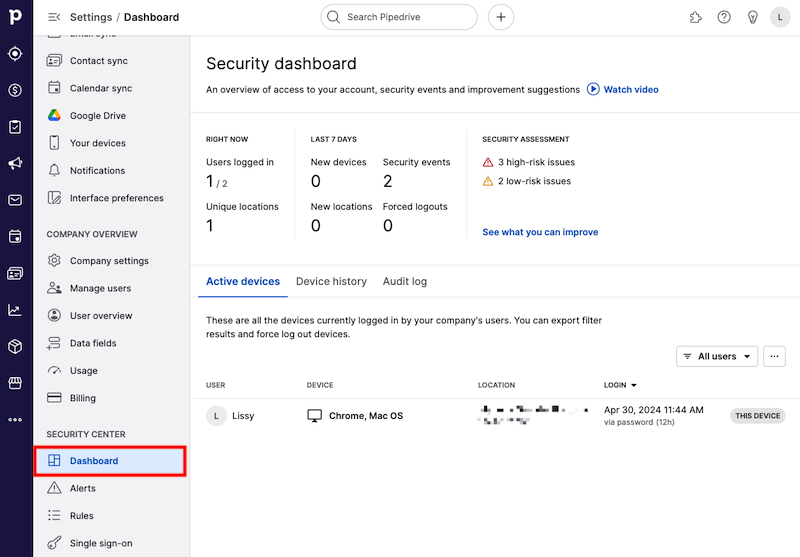
Bagian pertama dari dasbor Anda akan menunjukkan informasi terkait akses pengguna di akun perusahaan Pipedrive Anda.
Anda dapat mengarahkan kursor dan mengklik setiap bagian untuk melihat informasi lebih lanjut.
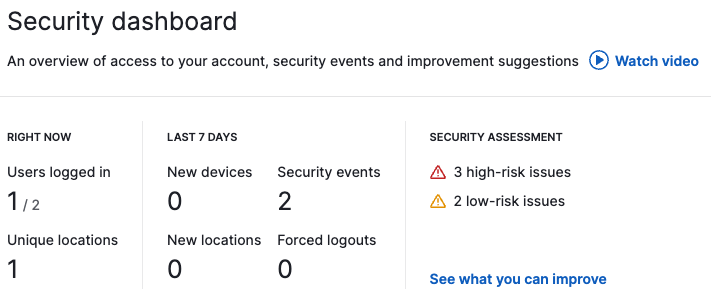
Saat ini
- Pengguna yang masuk – Daftar pengguna yang masuk ke akun perusahaan Pipedrive Anda pada saat itu dan lokasi mereka. Anda juga dapat melihat jumlah pengguna luring dan waktu mereka keluar.
- Lokasi unik – Jumlah perangkat yang masuk berdasarkan lokasi, dalam urutan menurun
Untuk informasi lebih lanjut tentang perangkat dan pengguna yang saat ini masuk ke akun perusahaan Anda, Anda dapat mengklik bagian Perangkat Aktif di bagian bawah dasbor.
7 Hari Terakhir
- Perangkat Baru – Jumlah perangkat baru yang digunakan untuk login dalam 7 hari terakhir, pengguna yang login dengan perangkat tersebut, dan waktu login
- Lokasi Baru – Daftar lokasi baru di mana perangkat telah login dalam 7 hari terakhir, pengguna yang login di bawah lokasi tersebut, dan waktu login
- Acara Keamanan – Jumlah dan jenis acara keamanan yang terkait dengan dan dilakukan oleh pengguna perusahaan Anda dalam 7 hari terakhir. Untuk melihat acara-acara ini, klik pada “Audit log” di bagian bawah dasbor.
- Logout Paksa – Jumlah kali tombol Logout atau Log out all diklik dari halaman perangkat atau dasbor keamanan, perangkat yang logout sebagai hasilnya dan waktu dan tanggal mereka logout
Penilaian Keamanan
Bagian Penilaian keamanan ini akan memberikan laporan tentang potensi kerentanan keamanan yang dipercayai oleh Pipedrive dalam akun perusahaan Pipedrive Anda, berdasarkan pengaturan akses dan izin pengguna saat ini.
Tindakan tersebut dikategorikan sebagai MASALAH BERESIKO TINGGI, MASALAH BERESIKO RENDAH, atau BUKAN MASALAH. Jika ada masalah beresiko tinggi atau beresiko rendah, peringatan dan saran akan diberikan untuk membantu mengurangi jumlah risiko keamanan yang terdeteksi di akun perusahaan Anda.
Klik pada “Lihat apa yang dapat Anda perbaiki” untuk melihat tindakan yang digunakan Pipedrive untuk menilai keamanan akun.
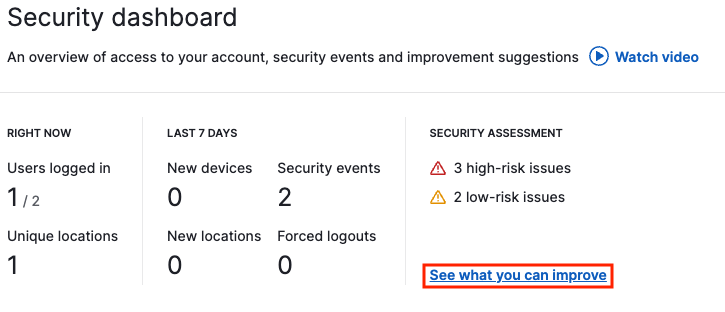
Klik “Periksa izin” akan membawa Anda langsung ke pengaturan izin perusahaan, di mana Anda dapat menyesuaikan izin pengguna Anda sesuai kebutuhan.
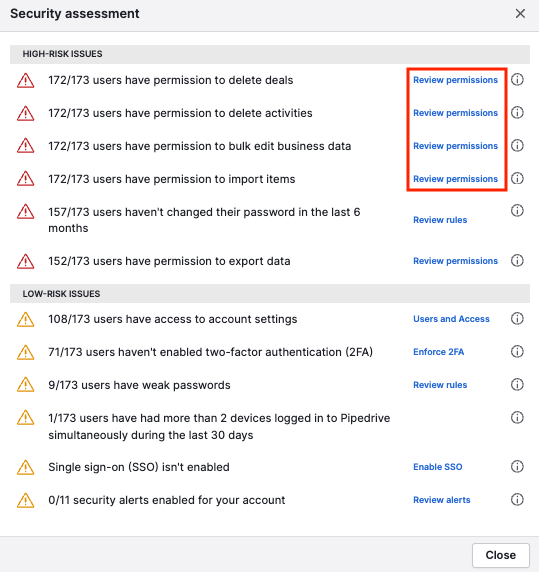
Klik pada ikon tanda tanya di samping setiap tindakan akan memberikan tooltip dari Pipedrive tentang bagaimana Anda dapat meningkatkan langkah keamanan khusus ini dalam pengaturan perusahaan Anda.
Perangkat aktif
Di bawah Perangkat Aktif, Anda akan melihat semua perangkat yang saat ini masuk ke akun perusahaan Pipedrive Anda.
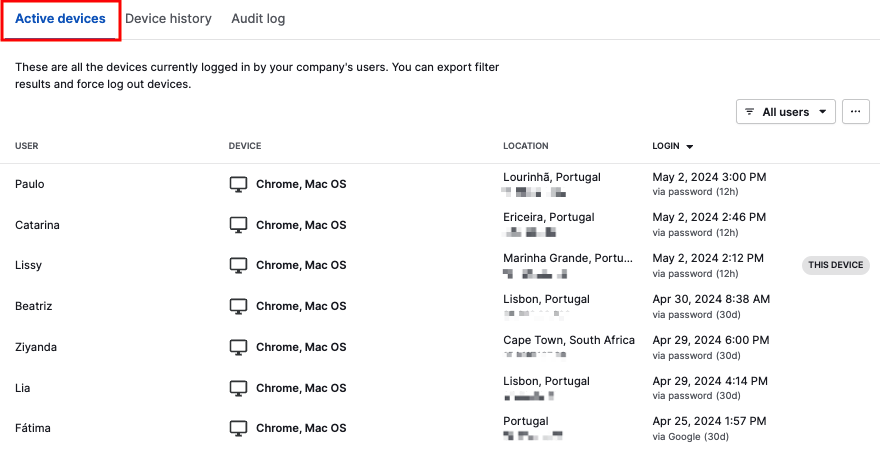
Bidang-bidang berikut disediakan untuk setiap entri perangkat:
- Pengguna – Pengguna yang masuk dengan perangkat tersebut dan tingkat izin mereka
- Perangkat – Perangkat yang digunakan untuk masuk
- Lokasi – Lokasi perangkat yang masuk dan alamat IP
-
Login – Tanggal dan waktu login serta metode yang digunakan untuk masuk
(30h) berarti pengguna telah mengklik tombol “Ingatkan saya” saat login ke Pipedrive dan akan tetap masuk selama 30 hari.
(12h) berarti pengguna tidak mengklik tombol “Ingatkan saya” saat login ke Pipedrive dan akan keluar secara otomatis setelah 12 jam.
Jika Anda mengarahkan kursor ke entri perangkat, Anda dapat secara manual logout perangkat tersebut dengan mengklik tombol “Logout” yang muncul di sisi kanan.

Tombol filter di sudut kanan atas akan memberi Anda opsi untuk memilih pengguna yang ingin Anda lihat. Jika Anda ingin secara paksa logout dari semua perangkat yang difilter atau mengekspor daftar ini ke spreadsheet, Anda dapat klik pada ikon “…”.
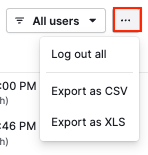
Riwayat Perangkat
Dalam riwayat perangkat, Anda akan dapat melihat daftar semua perangkat yang digunakan untuk masuk ke akun perusahaan Pipedrive Anda dalam dua bulan terakhir.
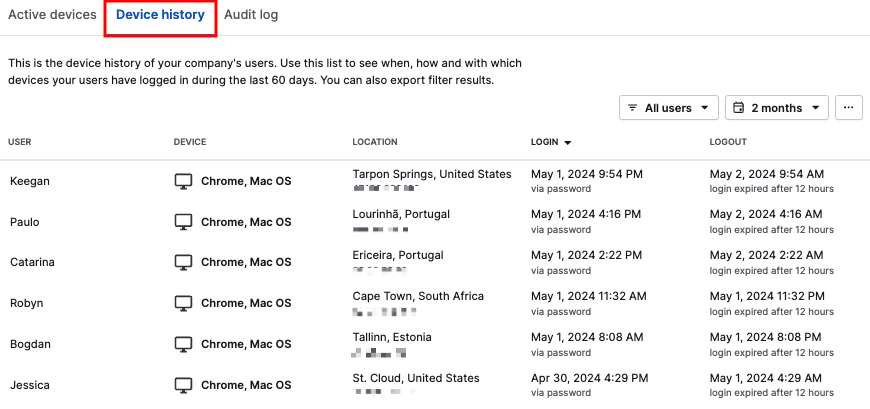
Data-data berikut disediakan untuk setiap entri perangkat:
- Pengguna – Pengguna yang masuk dengan perangkat tersebut dan tingkat izin yang mereka miliki
- Perangkat – Perangkat yang digunakan untuk masuk
- Lokasi – Lokasi perangkat masuk dan alamat IP
- Login – Tanggal dan waktu login serta metode yang digunakan untuk masuk
- Logout – Tanggal dan waktu logout serta metode yang digunakan untuk keluar. Metode logout dapat dilakukan secara manual atau melalui kadaluwarsa.
Tombol filter di sudut kanan atas memungkinkan Anda memilih pengguna dan rentang waktu yang ingin Anda lihat. Tombol ”…” juga memungkinkan Anda mengekspor hasil filter Anda ke spreadsheet.
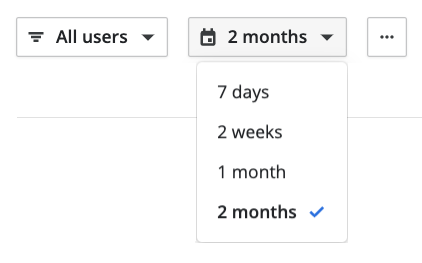
Log Audit
Di bagian Log Audit, Anda akan diberikan daftar semua perubahan terkait keamanan yang dilakukan di akun perusahaan Anda oleh pengguna manapun dalam dua bulan terakhir.
Alerta keamanan yang dikonfigurasi dapat dilacak di bawah tab Peringatan.
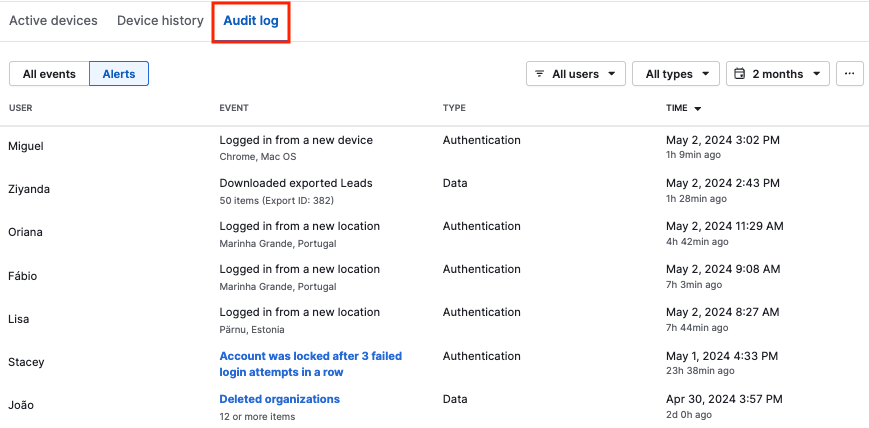
Bidang-bidang berikut disediakan untuk setiap peristiwa terkait keamanan:
- Pengguna – Nama pengguna dan tingkat izin yang mereka miliki
- Peristiwa – Peristiwa terkait keamanan yang terjadi
- Tipe – Jenis peristiwa terkait keamanan yang terjadi
- Waktu – Tanggal dan waktu peristiwa terkait keamanan
Di sudut kanan atas, Anda dapat memfilter pengguna, jenis peristiwa keamanan, dan rentang waktu. Tombol "…" juga akan memungkinkan Anda mengekspor hasil yang difilter ke spreadsheet.
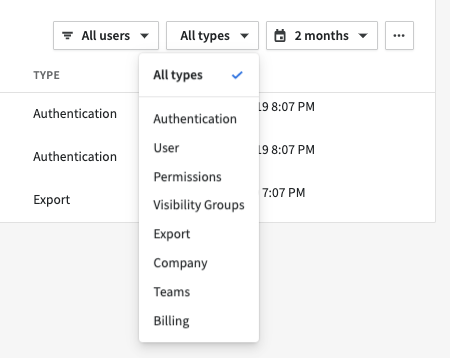
Email Ringkasan Dashboard Keamanan
Pada awal setiap bulan, semua admin dan pengguna yang memiliki izin untuk melihat dashboard keamanan akan menerima email yang merangkum peristiwa terkait keamanan dari bulan sebelumnya.
Email ini akan menampilkan jumlah perangkat baru, lokasi baru, peristiwa keamanan, logout paksa, dan kerentanan keamanan berisiko tinggi dan rendah.
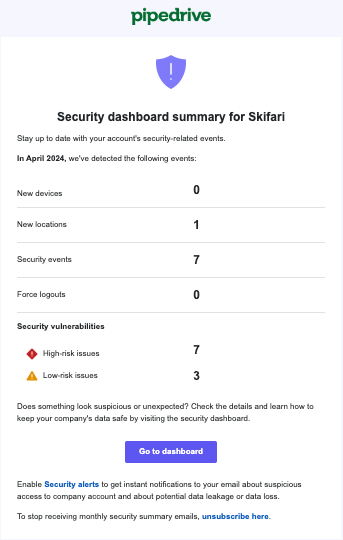
Jika ada yang perlu diselidiki lebih lanjut, Anda dapat klik " Dashboard Keamanan "untuk langsung menuju halaman keamanan di akun Pipedrive Anda.
Apakah artikel ini berguna?
Ya
Tidak